Проблема возникла с устройством HP LaserJet Pro M125rn MFP. При этом принтер работал как положено. Стандартная программа сканирования на win10 выдавала ошибку о том, что устройство не было найдено. На второй день мучений я нашёл решение. Ниже опишу шаги, которые я выполнил в процессе устранения неисправности.
1. Проверяем USB кабель
Так как МФУ было подключено через usb, в первую очередь стоит проверить кабель. Если есть видимые повреждения, нужно сразу менять его на другой, желательно хорошего качества. В моём случае это был кабель от такого же, но исправного принтера. Как я и предполагал, кабель был в порядке.
2. Удаляем контроллер USB
Не могу сказать на сколько помог этот шаг, но на всякий случай я выполнил и его.
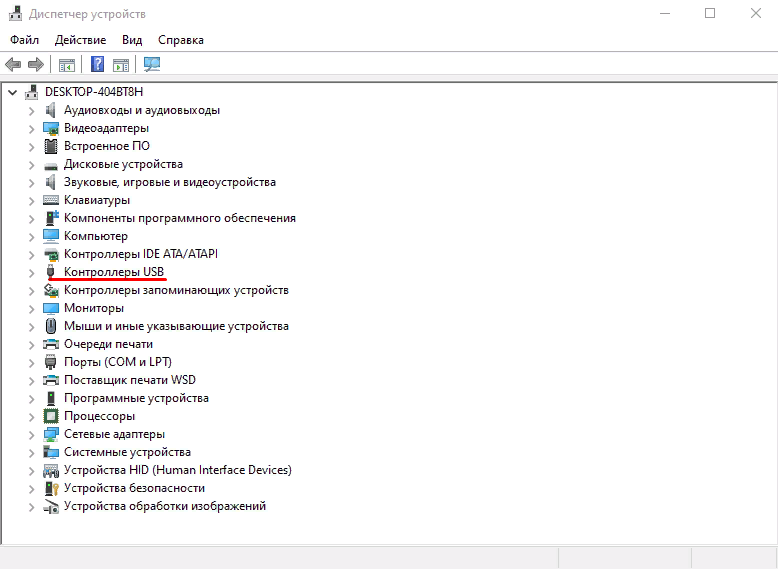
Открываем «Диспетчер устройств» — «Контроллеры USB» — удаляем «HP Printer (BIDI)» и «HP Printer (LEDM)». При дальнейшей установке контроллеры установятся заново.
3. Отключаем HP Smart Install
Если принтер поддерживает данную функцию, то отключаем её кнопками управления на самом принтере.
Была такая же история с LaserJet pro 400. После долгих танцев с бубном нашел решение. Во время установки драйвера (возможно это можно было сделать до установки) залез в настройки самого принтера (Настройки-Обслуживание-HP Smart Install) и нажал ВЫКЛ, то есть отключил этот самый HP Smart Install.
4. Удаляем драйвера
Удалил драйвера при помощи диспетчера устройств, а так же при помощи утилиты HP. Скачать можно на официальном сайте HP.
5. Устанавливаем драйвер
Процедура стандартная, отмечу лишь несколько нюансов, которые играют важную роль. Для начала скачиваем драйвера с официального сайта. Скачайте полнофункциональное ПО и драйверы для серии HP LaserJet Pro MFP M125/126. Перед установкой обязательно! отключите принтер при помощи кнопки питания. Затем запустите установщик. И как только дойдёте до момента, когда выйдет сообщение что устройство не подключено, включаете принтер. Дальше установка должна пройти без проблем. По завершении установки перезагрузите ПК и пользуйтесь!

